iPhone lädt nicht trotz Ladesymbol?
Sie wollen nicht die Gelegenheit verpassen, Ihr iPhone wie gewohnt aufzuladen. Darüber hinaus kann es verschiedene iOS-Probleme mit einer hohen Erfolgsquote und ohne Datenverlust beheben.
Kostenlos testenFrage:
"Am Morgen schloss ich mein iPhone 13 an und eine Stunde später kam ich zurück, um mein iPhone mit zur Arbeit zu nehmen, aber ich war schockiert, dass der Batteriestand gleich geblieben ist. Mein iPhone erkennt Ladekabel aber lädt nicht. Ich brauche so schnell wie möglich eine Lösung."
Beschwerden wie diese treten heutzutage häufig auf, wenn Leute feststellen, iPhone lädt nicht trotz Ladesymbol. Das kann große Probleme bereiten, wenn Sie es für Notfälle schnell aufladen müssen. Um Ihnen zu helfen, haben wir in diesem Artikel einige der besten Problembehebungstipps zusammengestellt, mit denen Sie dieses Problem mit nur wenigen Klicks lösen können. Aber zuvor sollten Sie wissen, was dazu führen kann.

- iPhone lädt nicht trotz Ladesymbol, warum?
- Teil 1: 5 Methoden zur Behebung des Problems "iPhone lädt nicht trotz Ladesymbol" aufgrund von Systemproblemen - Hohe Effizienz
- Methode 1: Erzwingen Sie einen Neustart Ihres iPhones
- Methode 2: Aktualisieren Sie Ihr iOS auf die neueste Version
- Methode 3: Beheben Sie das Problem "iPhone lädt nicht mehr trotz Ladesymbol" - ohne Datenverlust

- Methode 4: Stellen Sie Ihr iPhone über iTunes wieder her - mit komplettem Datenverlust
- Methode 5: Wenden Sie sich an den Apple-Support - Zeitaufwendig und kostspielig
- Teil 2: 3 Methoden zur Behebung des Problems "iPhone erkennt Ladekabel aber lädt nicht" - Geringe Effizienz
iPhone lädt nicht trotz Ladesymbol, warum?
Es kann merkwürdig sein, Ihr iPhone 15/14/13/12/11/X/XS/XR lädt nicht mehr trotz Ladesymbol. Dies kann entweder auf Softwareprobleme oder auf die Hardware des Telefons zurückzuführen sein.
- Wenn Sie ein beschädigtes Lightning-Kabel zum Laden des Geräts verwenden, wird Ihr iPhone nicht ordnungsgemäß aufgeladen.
- Wenn sich Schmutz, Fussel oder Ablagerungen im Lightning-Anschluss Ihres iPhones befinden, besteht keine starke Verbindung zwischen dem Ladekabel und dem Gerät.
- Einige unbekannte Systemproblemen auf Ihrem Gerät können ebenfalls der Grund für dieses Problem sein.
- Es könnte ein Problem mit der Hardware geben.
5 Methoden zur Behebung des Problems "iPhone lädt nicht trotz Ladesymbol" aufgrund von Systemproblemen
Systemproblemen können dazu führen, iPhone erkennt Ladekabel aber lädt nicht. In diesem Fall können können Sie die folgenden Methoden zur Behebung dieses Problems verwenden.
Methode 1: Erzwingen Sie einen Neustart Ihres iPhones
Oft werden iOS-Probleme, einschließlich Ladeproblemen, automatisch behoben, indem Sie Ihr Gerät einfach neu starten. Dabei handelt es sich um einen sogenannten Soft Reset, der den Cache und fehlerhafte Daten aus dem iPhone-Speicher löscht. So beheben Sie das Problem “iPhone lädt nicht trotz Ladesymbol” zu beheben:
- iPhone 8 und neuere Modelle: Drücken Sie kurz die Lauter-Taste und dann die Leiser-Taste. Halten Sie nun die Ein-/Aus-Taste gedrückt, bis Ihr iPhone neu startet.
- iPhone 7 und 7 Plus: Halten Sie die Ein-/Aus-Taste und die Leiser-Taste gedrückt, bis das Apple-Logo angezeigt wird.
- iPhone 6, 6 Plus und ältere Modelle: Halten Sie die Ein-/Aus-Taste und die Home-Taste gedrückt, bis das Apple-Logo angezeigt wird.
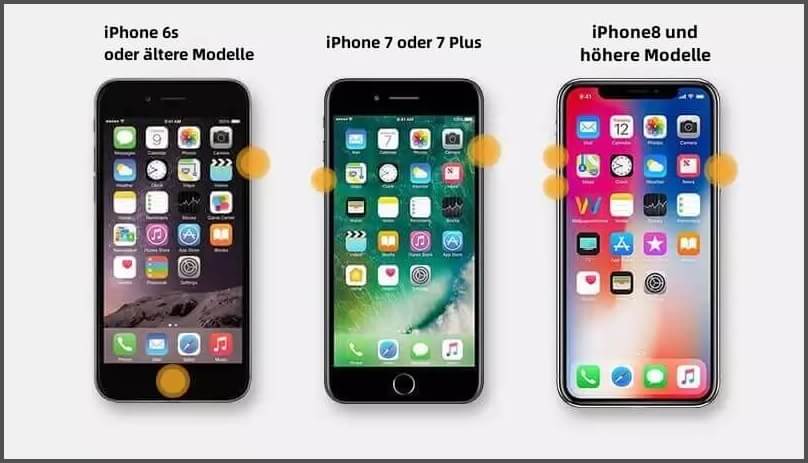
Methode 2: Aktualisieren Sie Ihr iOS auf die neueste Version
Es ist sehr wichtig, Ihr iPhone mit der neuesten iOS-Version zu aktualisieren, damit kleinere Softwarefehler oder -bugs beseitigt werden.
Schritt 1: Öffnen Sie "Einstellungen" und gehen Sie zu "Allgemein" > "Softwareupdate".
Schritt 2: Ihr iPhone wird nach neuen Betriebssystem-Updates suchen. Wenn ein Update verfügbar ist, laden Sie es herunter und installieren Sie es auf Ihrem iPhone.
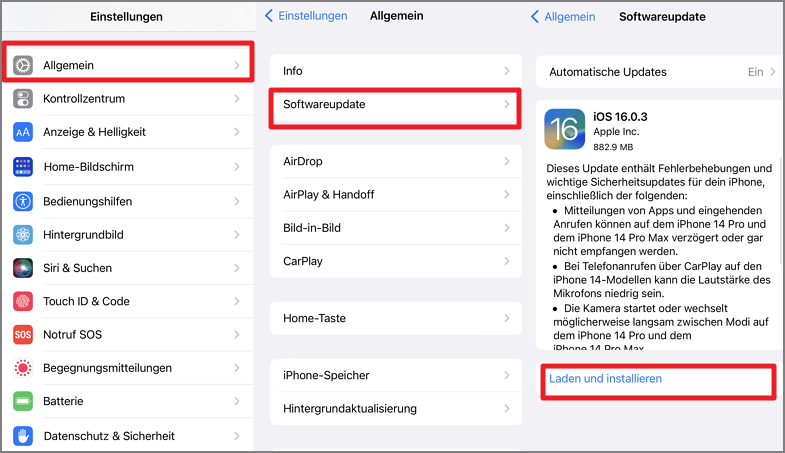
Methode 3: Beheben Sie das Problem "iPhone lädt nicht mehr trotz Ladesymbol" - ohne Datenverlust
Die beiden oben genannten Methoden funktionieren bei vielen Benutzern, aber nicht bei allen, einschließlich mir. Wenn Sie weiterhin mit dem Problem zu kämpfen haben, kann es eine gute Idee sein, ein Tool von Drittanbietern auszuprobieren. Hier empfehle ich iMyFone Fixppo. Es konzentriert sich auf die Lösung aller iOS-bezogenen Probleme.
Warum iMyFone Fixppo eine gute Wahl ist:
- Es kann Ihnen helfen, iOS-Probleme zu lösen, wie z.B. Cell-Broadcast funktioniert nicht auf Ihrem iPhone, Apple-Music funktioniert nicht, iPhone App Store ist leer usw.
- Es bietet die zusätzliche Funktion, den Wiederherstellungsmodus kostenlos zu aktivieren und zu beenden.
- Sie müssen kein Profi sein oder über technische Kenntnisse verfügen - installieren Sie einfach Fixppo auf Ihrem Computer und sorgen Sie dafür, dass Ihre Fehlersuche reibungslos verläuft.
- Sie können die Software von zu Hause aus bedienen und Ihre Datensicherheit und Privatsphäre sind garantiert.
- Unterstützung für die neuesten iOS- und iPhone-Modelle, einschließlich iOS 16/iOS 17 und iPhone 14/15.
Schritte zur Lösung von “iPhone erkennt Ladekabel aber lädt nicht” mit Fixppo.
Schritt 1: Starten Sie Fixppo auf dem Computer und klicken Sie auf den “Standardmodus”, da wir keine Daten verlieren möchten.

Schritt 2: Verbinden Sie Ihr iPhone mit dem Computer. Folgen Sie dann den Anweisungen auf dem Bildschirm, um Ihr iPhone in den Wiederherstellungsmodus oder den DFU-Modus zu versetzen.
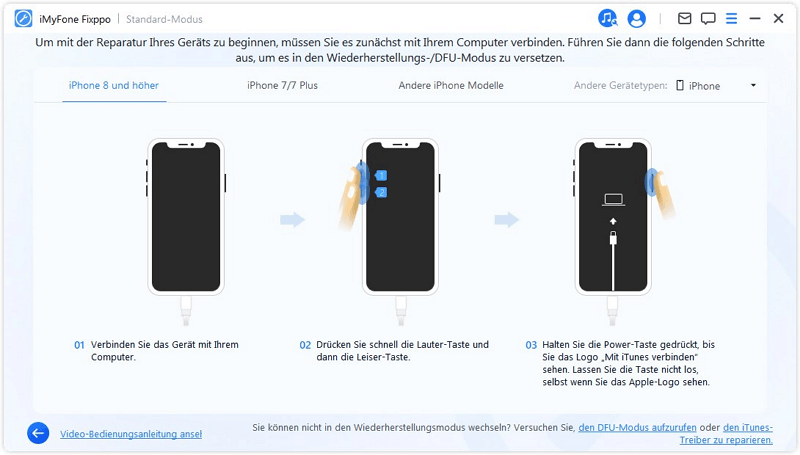
Schritt 3: Sobald Ihr Telefonmodell erkannt wird, wählen Sie jetzt die entsprechende Firmware-Version aus und klicken Sie auf "Herunterladen".

Schritt 4: Klicken Sie dann auf "Start", um das Programm das Ladeproblem automatisch beheben zu lassen. Nach Abschluss des Vorgangs startet das iPhone normal neu.

Ihr iPhone oder iPad lädt nicht trotz Ladesymbol, iMyFone Fixppo ist die beste Wahl. Schau dir das Video an, um zu sehen, was Fixppo tun kann.
Methode 4: Stellen Sie Ihr iPhone über iTunes wieder her - mit komplettem Datenverlust
Eine Wiederherstellung Ihres Geräts über iTunes ist ebenfalls eine gute Option, um iOS-Probleme auf Ihrem Gerät zu beseitigen. Bei diesem Vorgang werden jedoch alle Inhalte Ihres Geräts gelöscht. So können Sie das Problem "iPhone lädt nicht mehr trotz Ladesymbol" lösen.
Schritt 1: Öffnen Sie iTunes auf Ihrem Computer und verbinden Sie Ihr Gerät.
Schritt 2: Klicken Sie auf "iPhone wiederherstellen" und dann auf "Wiederherstellen". Nach Abschluss des Vorgangs wird Ihr Gerät mit den Standardeinstellungen wiederhergestellt.
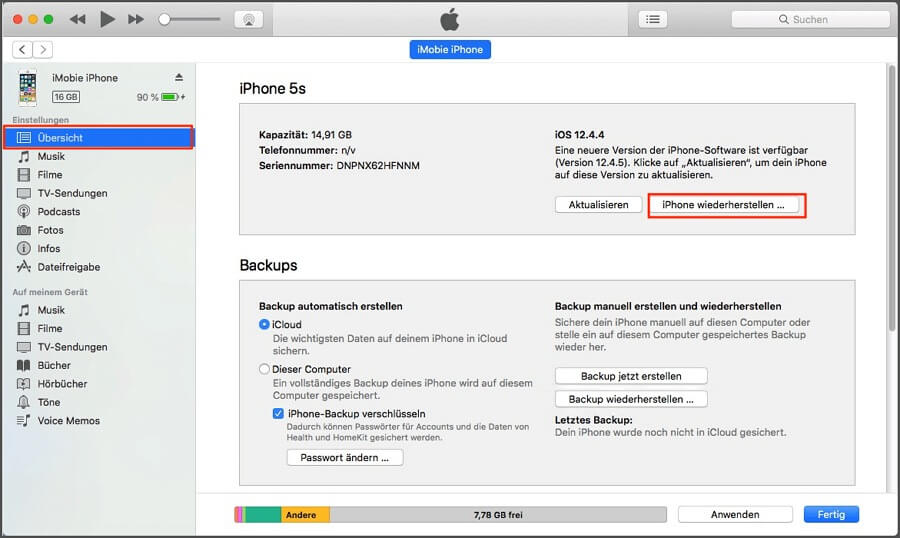
Methode 5: Wenden Sie sich an den Apple-Support
Wenn nach Anwendung aller hier aufgeführten Methoden immer noch erscheint: Das iPhone erkennt Ladekabel aber lädt nicht, sollten Sie sich an den Apple-Support wenden. Die Fachleute geben Ihnen geeignete Ratschläge, falls ein größeres Problem vorliegt.
Sie können das Gerät auch zum Service Center bringen und es von den Fachleuten überprüfen lassen.
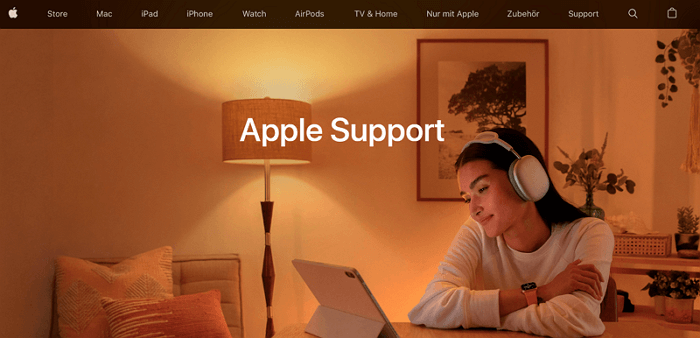
3 Methoden zur Behebung des Problems "iPhone erkennt Ladekabel aber lädt nicht" aufgrund von Nicht-Software-Problemen
Wenn Sie der Meinung sind, dass das Problem auf andere Probleme zurückzuführen ist, können Sie die in diesem Teil aufgeführten Methoden verwenden, um das Problem zu beheben.
Methode 1: Reinigen Sie den Ladeanschluss
iPhone lädt nicht trotz Ladesymbol, überprüfen Sie, ob sich Hindernisse im Ladeanschluss befinden. Der Anschluss kann mit Staub, Taschenflusen oder Ablagerungen verstopft sein, was verhindert, dass das Kabel ordnungsgemäß angeschlossen wird.
Überprüfen Sie den Ladeanschluss und reinigen Sie ihn gegebenenfalls vorsichtig mit einem weichen Tuch.

Methode 2: Wechseln Sie das Lightning-Kabel
Ein beschädigtes Lightning-Kabel kann ebenfalls der Grund für diesen Fehler sein. Wenn das Lightning-Kabel zerrissen oder beschädigt ist, müssen Sie es austauschen, damit das iPhone ordnungsgemäß aufgeladen werden kann.
Stellen Sie sicher, dass Sie ein originales Lightning-Kabel verwenden, um Ihr Gerät aufzuladen. Billige Kabel können Ladeprobleme verursachen, z. B. iPhone erkennt Ladekabel aber lädt nicht.

Methode 3: Bewegen Sie Ihr iPhone und das Ladegerät an einen kühleren Ort
Wenn sich Ihr iPhone in einem Bereich mit höherer Temperatur befindet, können auf Ihrem Gerät einige iOS-Probleme auftreten. Der Akku kann sich bei hohen Temperaturen schnell erhitzen. Wenn das der Fall ist, nehmen Sie Ihr iPhone und das Ladegerät mit an einen kühleren Ort und prüfen Sie, ob es sich auflädt.
Fazit
iPhone lädt nicht trotz Ladesymbol, keine Panik, Sie können es mit den oben genannten Lösungen beheben. Lesen Sie sie sorgfältig durch und befolgen Sie die Schritte, um dieses Problem schnell zu beheben. Wenn Ihre Ladeprobleme mit iOS-Systemfehlern zusammenhängen, empfehlen wir Ihnen iMyFone Fixppo zu verwenden. Bei Fragen können Sie uns jederzeit über den Kommentarbereich kontaktieren.

